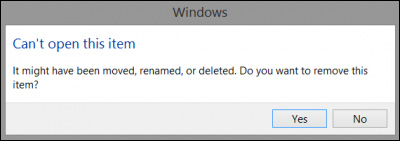
Windows 11は、Windowsオペレーティングシステムの最新版であり、システム全体のファイルへのアクセスなど、エクスペリエンスをよりスムーズかつ高速にするために多くの変更が加えられています。これらの機能に加えて、オペレーティングシステムでタスクを実行する際のセキュリティとパフォーマンスの一貫性も向上します。
これらの約束はほとんどの部分に当てはまりますが、それでも問題やエラーに悩まされています。最近、多くのユーザーがこのアイテムを開くことができないと報告しています。このアイテムは、名前が変更されたか、Windows11の問題が削除された可能性があります。エラーの原因はユーザーごとに異なる可能性があり、単一の理由で特定することはできません。
タスクバーの固定されたアイテムにアクセスできず、同じエラーコードが表示されたため、多くの人が原因を特定しました。その他の場合、原因が原因でレジストリエントリが破損または削除されていることが判明しました。したがって、以下に示す必要なすべての可能な方法と解決策をリストしました。
方法1:PCを再起動します
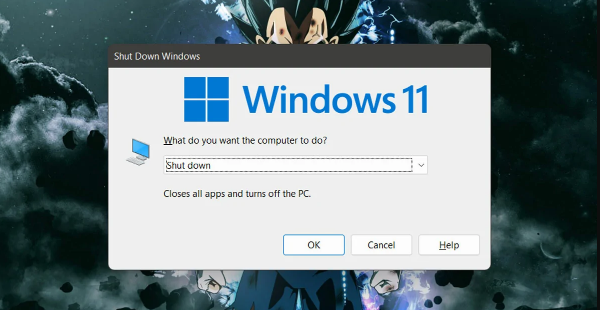
これが発生する可能性がある理由は、システム内の一時的な不具合やバグが原因で格差が生じているためです。これを修正するには、エラーの原因を解決するすべてのバグとグリッチを修正するため、コンピュータシステムのクリーンリブートを実行する必要があります。
クリーンブートを実行するには、実行中のバックグラウンドアプリケーションをすべて閉じてから、オペレーティングシステムをシャットダウンします。その後、電源プラグをソケットから取り外し、システムを数分間アイドル状態にします。プラグをソケットに戻し、コンピュータを通常どおり起動して、問題が解決したかどうかを確認します。
方法2:新しいアカウントを作成する
この問題の別の解決策は、新しいMicrosoftアカウントを作成し、プライマリとしてログインすることです。これらのタイプの問題は、特定のアカウントプロファイル内で発生し、新しいプロファイルを作成することで修正される場合があるためです。これを行う方法については、次の手順に従ってください。
1.キーボードのWin+Iを同時に押して、設定アプリケーションを開きます。
2.左側から、[アカウント]オプションを選択します。
3.スクロールして、ファミリおよびその他のユーザー設定を見つけます。
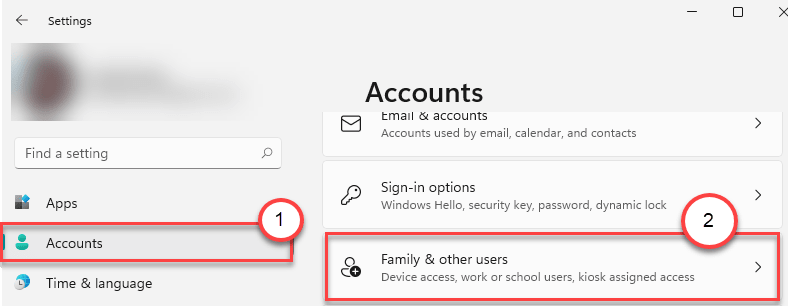
4.[他のユーザー]セクションに移動します。
5.次に、[アカウントの追加]ボタンをクリックします。
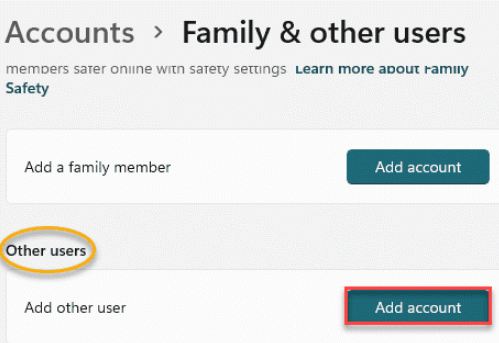
6.次のページで、[このユーザーのサインイン情報がありません]をクリックします。
7.その後、[Microsoftアカウントなしでユーザーを追加する]を選択します。
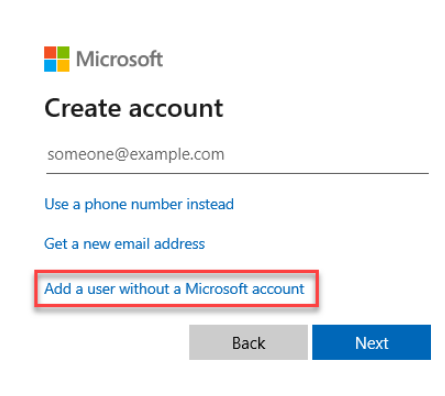
8.画面の指示に従い、必要な情報を提供します。
9.新しいアカウントが正常に作成されたら、Alt + Shift+Delキーを同時に押して切り替えます。
10.次に、[サインアウト]オプションを選択します。
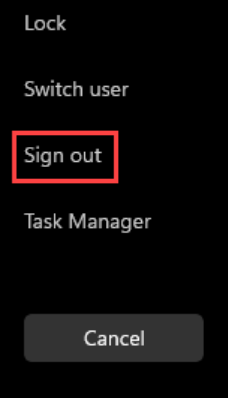
11.新しく作成したアカウントを選択し、資格情報を使用してログインします。
12.ファイルにアクセスできるかどうかを確認します。
方法3:レジストリエディタを使用する
この問題は、レジストリエディタプログラムを使用して特定のレジストリエントリを削除することで解決できます。エントリの置き忘れや誤ったエントリの作成はシステムの不安定性の原因になり、システムをブリックする可能性があるため、エントリのバックアップを一度作成することを強くお勧めします。
1.Win + Rキーを同時に押して、RUNダイアログボックスを開きます。
2.regeditと入力し、Enterキーを押します。
3.レジストリエディタで、次の場所に移動します。
4.Computer \ HKEY_CURRENT_USER \ Software \ Microsoft \ Windows \ CurrentVersion \ Explorer \ FileExts
5.右側から、.Inkという名前のキーを見つけて展開します。
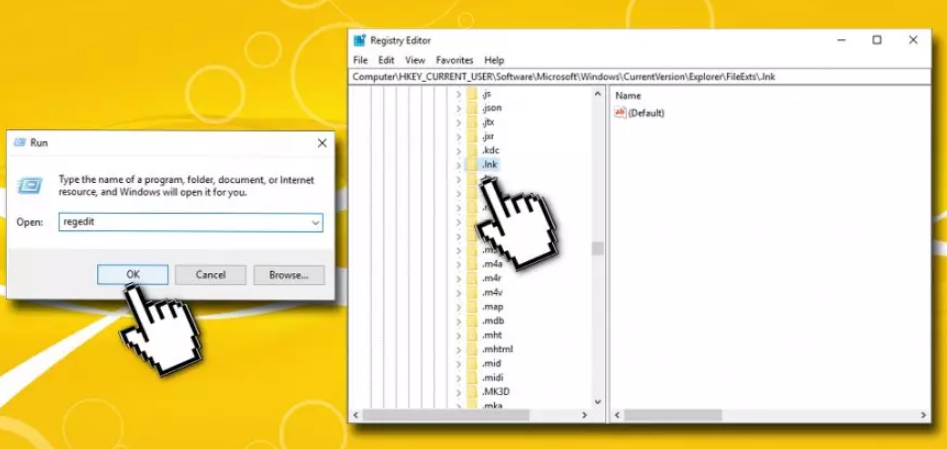
6.フォルダのリストからUserChoiceという名前のフォルダを開きます。
7.次に、UserChoiceキーを右クリックし、[削除]オプションを選択してレジストリを削除します。
8.プロンプトが表示されたら[はい]をクリックし、コンピューターシステムを再起動します。
9.再起動後、問題が解決しないかどうかを確認します。
方法4:SFCおよびDISMコマンドラインツールを実行する
コマンドラインツールは、システムファイルの整合性をチェックして修正するためのWindowsオペレーティングシステムの組み込み関数です。コマンドを実行するには、次の手順に従います。
1.Win + Rキーを同時に押して、RUN端子を開きます。
2.cmdと入力し、Ctrl + Shift+Enterキーを同時に押します。
3.コマンドプロンプトに管理者権限を付与します。
4.ここで、sfc / scannowと入力し、Enterキーを押します。
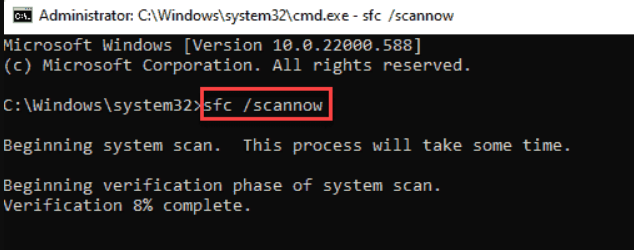
5.プロセスが完了するまで待ちます。
6.DISM.exe / Online / Cleanup-image / RestoreHealthと入力し、Enterキーをもう一度押します。
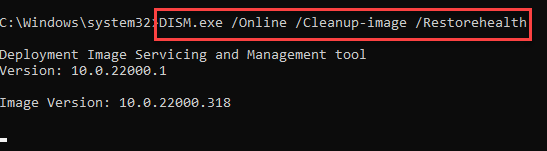
7.プロセスが完了したら、コンピューターを再起動します。
8.問題が解決したかどうかを確認します。
SFCとDISMは使用するのに適切なツールですが、経験の浅いユーザーにとっては複雑になる可能性があり、完全に信頼することはできません。したがって、PC修復ツールを使用することをお勧めします。このツールは、システムをスキャンして、レジストリの欠落、システムファイルの破損、DLLの削除などの問題を探すだけでなく、それらを自動的に修正します。
⇓今すぐPC修理ツールをダウンロードする
結論
Windowsオペレーティングシステムはほとんどの場合正常に動作しますが、このアイテムを開くことができないなどの問題に悩まされていますが、名前が変更されたか、Windows 11が削除された可能性があります。そのため、解決に必要なすべての可能な解決策と方法をリストしました。簡単にエラー。